Kung gumagamit ka ng Apple, maaaring nakatagpo ka ng kakaibang simbolo - isang tandang pananong sa isang kahon - kapag nagpapadala ng iMessage. Ang simbolo na ito ay maaaring nakakalito at nakakadismaya, lalo na kung umaasa ka sa iMessage upang makipag-usap sa iyong mga kaibigan at pamilya. Sa artikulong ito, tuklasin natin kung ano ang ibig sabihin ng tandang pananong ng iMessage sa isang kahon at magbibigay ng ilang solusyon para ayusin ang problema.

Bakit Lumalabas ang Icon na Ito at Ano ang Ibig Sabihin Nito
Ang mga emoji ay naging pangunahing bagay sa modernong komunikasyon at gumaganap ng malaking papel sa mga pag-uusap sa mga kaibigan, pamilya, at katrabaho. Tinutulungan nila kaming ipahayag ang aming sarili nang mas mahusay at magdagdag ng isang splash ng kulay sa aming mga mensahe. Gayunpaman, maaaring nakakadismaya kapag ang mga mapaglarong emoji na ipinapadala namin ay lumabas bilang tandang pananong sa isang kahon sa device ng tatanggap. Mas malala pa kung ang problemang ito ay nangyayari sa ating panig bilang tagatanggap ng mensahe.
Ang pangunahing dahilan kung bakit ito nangyayari ay hindi nakikilala ng iyong device ang Unicode para sa isang partikular na emoji. Nangangahulugan ito na ang pinakabagong mga update sa Unicode ay hindi naka-install sa iyong device. Ang Unicode standard, isang foreign-language na diksyunaryo na ginagamit ng lahat ng computer, ay lumalaki sa lahat ng oras habang mas maraming espesyal na character at emoji ang idinaragdag dito. Bilang resulta, mahalagang i-update ang lahat ng iyong device sa pinakabagong software para makilala nila ang mga bagong emoji na ito.
Paano Mag-update ng System sa Iyong iPhone o iPad
Kasunod ng mga hakbang na ito, maaari mong panatilihing napapanahon ang iyong iOS system at tamasahin ang mga pinakabagong feature at pagpapahusay.
- Tiyaking nakakonekta ang iyong device sa isang maaasahang Wi-Fi network upang maiwasan ang anumang mga singil sa data o pagkaantala sa panahon ng proseso ng pag-update.
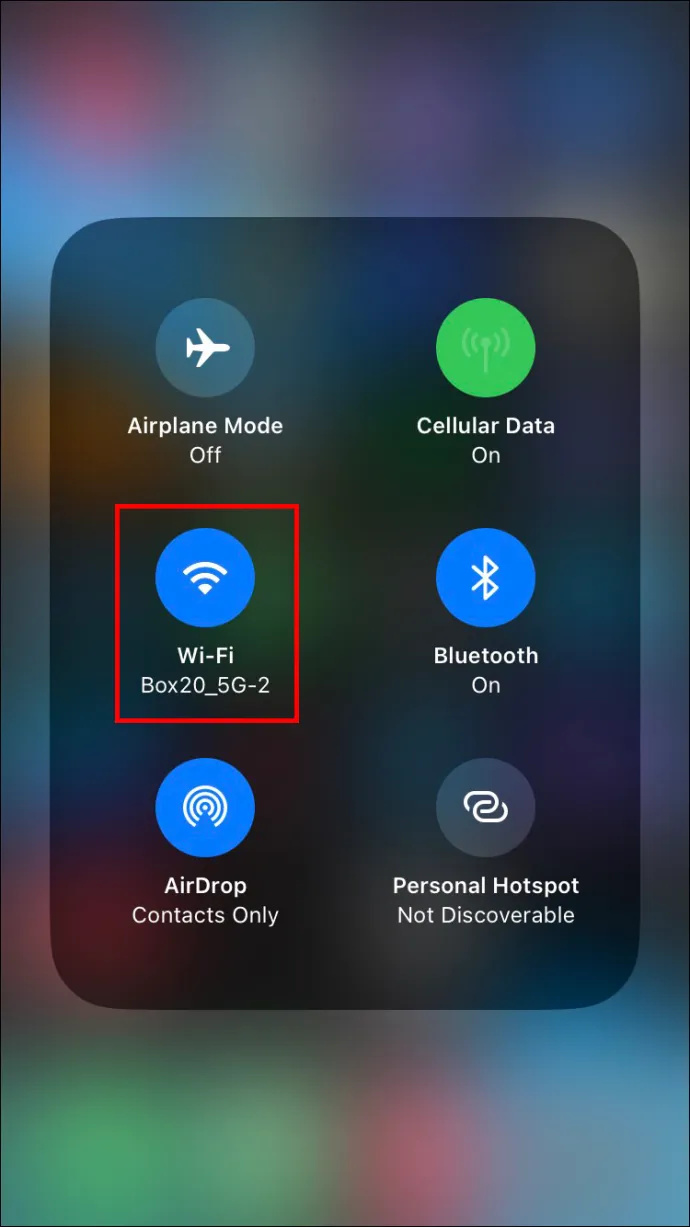
- Buksan ang 'Mga Setting' na app.
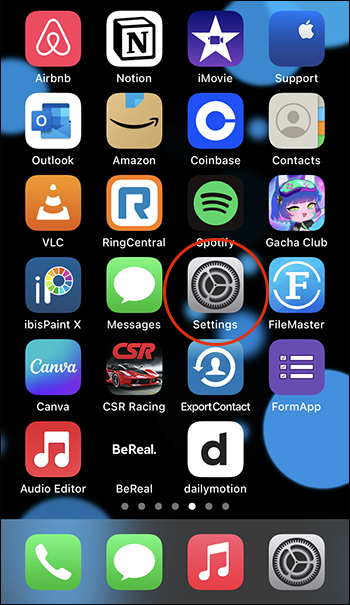
- Hanapin at mag-click sa seksyong 'Pangkalahatan'.
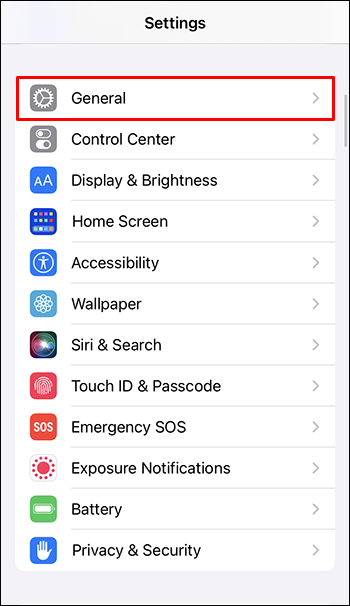
- Piliin ang opsyong “Software Update”. Titingnan ng iyong device ang mga available na update, at makakakita ka ng notification kung may available na update.
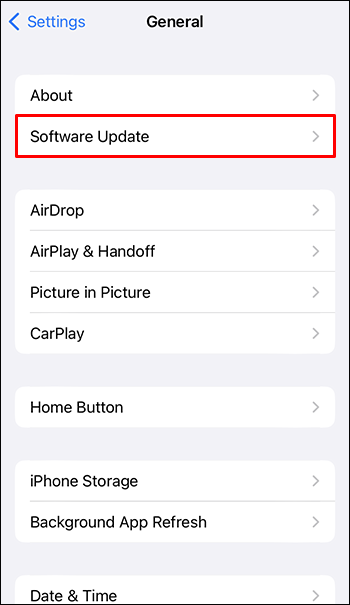
- Pindutin ang pindutang 'I-download at I-install'. Maaaring magtagal ang proseso ng pag-install, kaya maging matiyaga at huwag gamitin ang iyong device sa panahong ito.
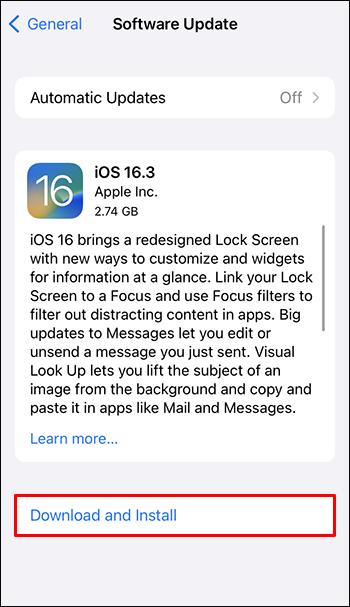
Ang isang mas madaling paraan upang i-update ang iyong system ay upang i-on ang opsyon sa awtomatikong pag-update ng system. Sa ganitong paraan, hindi mo kailangang mag-alala tungkol sa kung ang iyong system ay napapanahon o gawin ito nang manu-mano. Narito kung paano paganahin ang mga awtomatikong pag-update:
- Buksan ang 'Mga Setting' na app.
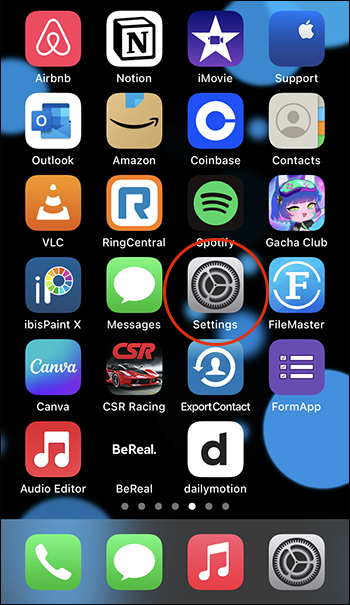
- Hanapin at mag-click sa seksyong 'Pangkalahatan'.
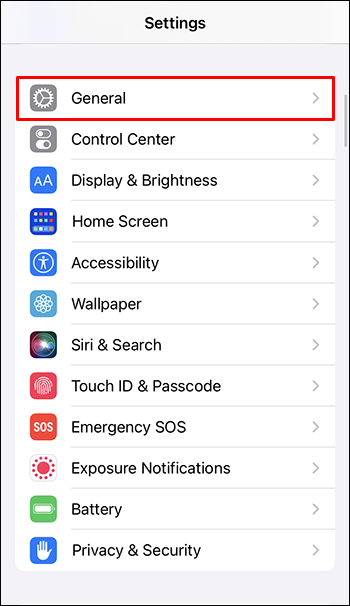
- Piliin ang opsyong “Software Update”.
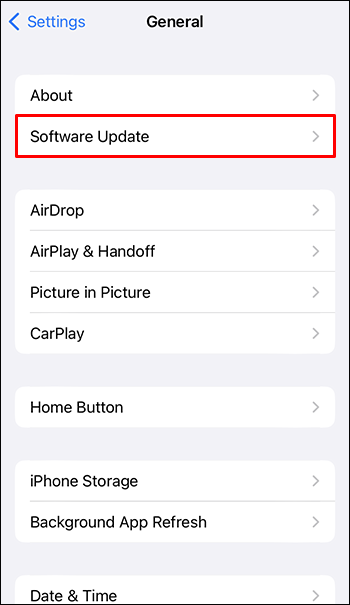
- Pindutin ang pindutan ng 'Mga Awtomatikong Update'.
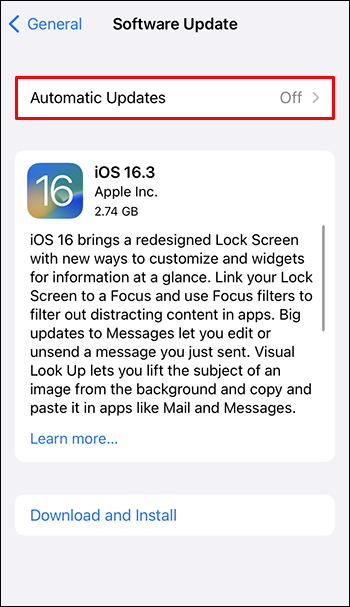
- I-drag ang slider pakanan para sa mga opsyon: “I-download ang Mga Update sa iOS” at “I-install ang Mga Update sa iOS.”
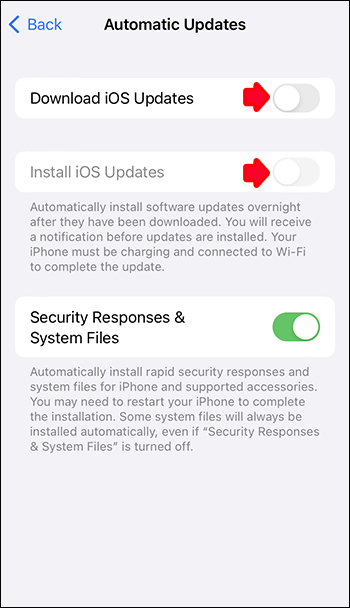
Mga Karagdagang Dahilan Kung Bakit Lumalabas ang Icon na Ito at Paano Ito Aayusin
Ang iba pang pinakakaraniwang dahilan kung bakit nakakakita ka ng tandang pananong sa isang icon ng kahon ay:
Mga Isyu sa Koneksyon sa Network
Maaaring lumitaw ang simbolo kung hindi makakonekta ang iyong iPhone sa internet o kung may mahinang koneksyon sa network. Kaya, ang pagsuri sa koneksyon ay ang unang hakbang. Maaari mo ring subukang i-off at i-on ang iyong Wi-Fi o cellular data upang makita kung naaayos nito ang problema.
Mga Glitches sa Software
Sa ilang mga kaso, maaaring lumitaw ang simbolo dahil sa isang software glitch o bug sa iMessage. Kung nakakaranas ka ng tandang pananong ng iMessage sa isang kahon dahil sa isang glitch ng software o bug, ang pag-update ng iyong iPhone sa pinakabagong bersyon ng iOS ay maaaring ayusin ang isyu.
Mga sira na file
Ang mga nasirang file sa iyong operating system ay maaaring magpasok ng mga error sa Unicode dictionary sa iyong device, na humahantong sa pagpapakita nito ng mga maling emoji o pagpapadala ng maling Unicode sa iba. Ang solusyon sa problemang ito ay kapareho ng nauna, ina-update ang iyong device sa pinakabagong bersyon ng iOS.
Mga karagdagang FAQ
Ano ang tandang pananong ng iMessage sa isang error sa kahon?
Ang iMessage na tandang pananong sa isang error sa kahon ay isang isyu sa pagpapakita kung saan lumalabas ang isang simbolo ng tandang pananong sa isang kahon sa halip na ang inaasahang mensahe o emoji.
Maaari bang maging isyu sa seguridad ang iMessage na tandang pananong sa isang error sa kahon?
Hindi, ang error na ito ay hindi isang isyu sa seguridad. Isa lamang itong isyu sa pagpapakita na sanhi ng problema sa compatibility.
Mula sa Pagkalito hanggang sa Kalinawan
Ang tandang pananong ng iMessage sa isang simbolo ng kahon ay maaaring nakakabigo at nakalilito. Karaniwang nagiging sanhi ito ng problema sa compatibility sa pagitan ng iyong device at ng mga pinakabagong update sa Unicode. Maaari mo lamang i-update ang iyong iOS system sa pamamagitan ng pagsunod sa mga hakbang na nakabalangkas sa artikulong ito upang ayusin ang isyu.
Sa pamamagitan ng pagpapanatiling napapanahon ang iyong iOS system, masisiguro mong masisiyahan ka sa mga pinakabagong feature at pagpapahusay at maiiwasan ang anumang mga isyu sa pagpapakita sa iyong iMessages.
Gaano kadalas mo nakatagpo ang mahiwagang simbolo na ito? Mas madalas ba itong mangyari sa iyo o sa tatanggap ng iyong mensahe? Ipaalam sa amin sa seksyon ng mga komento sa ibaba.
kung paano mapupuksa ang proteksyon sa pagsusulat









